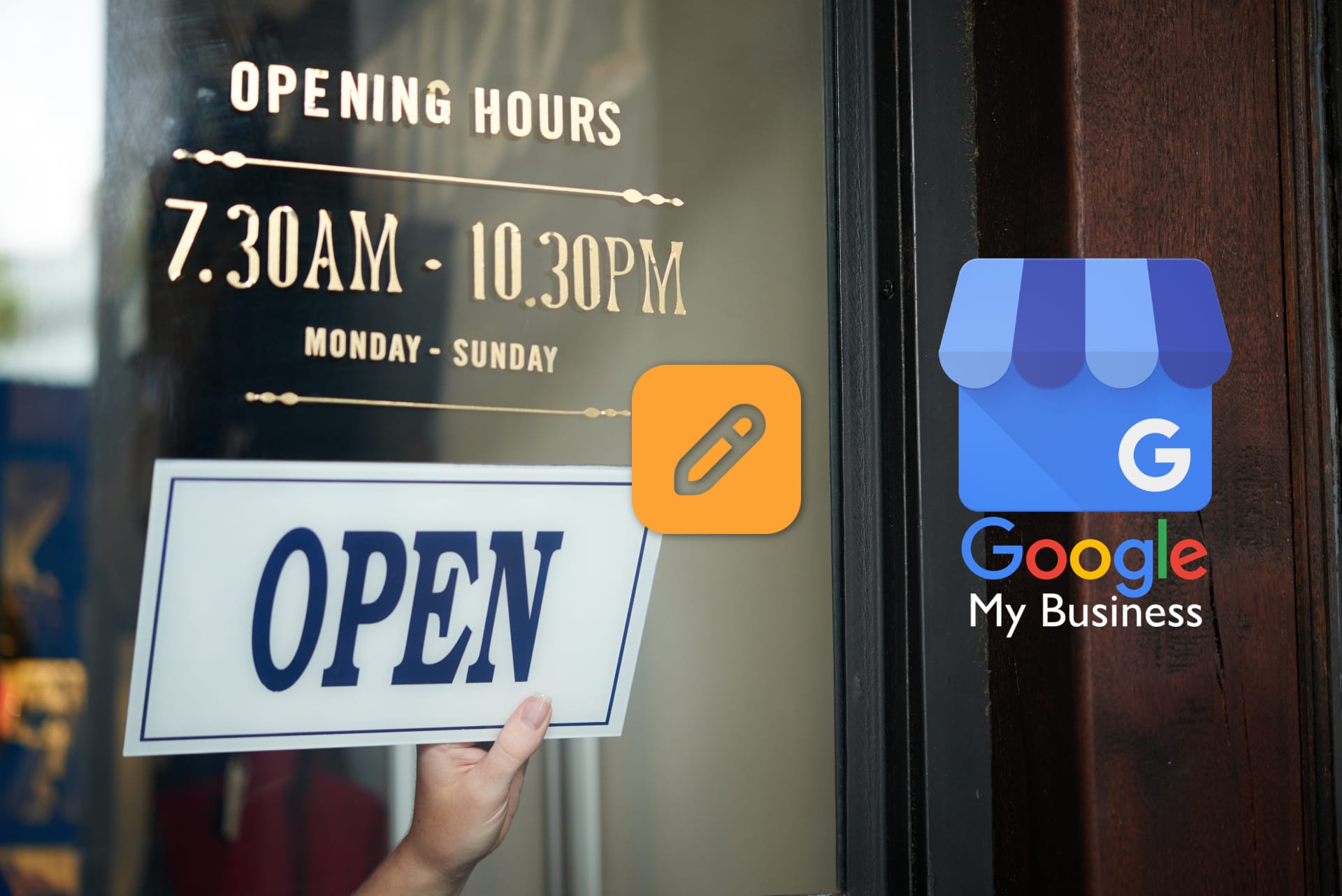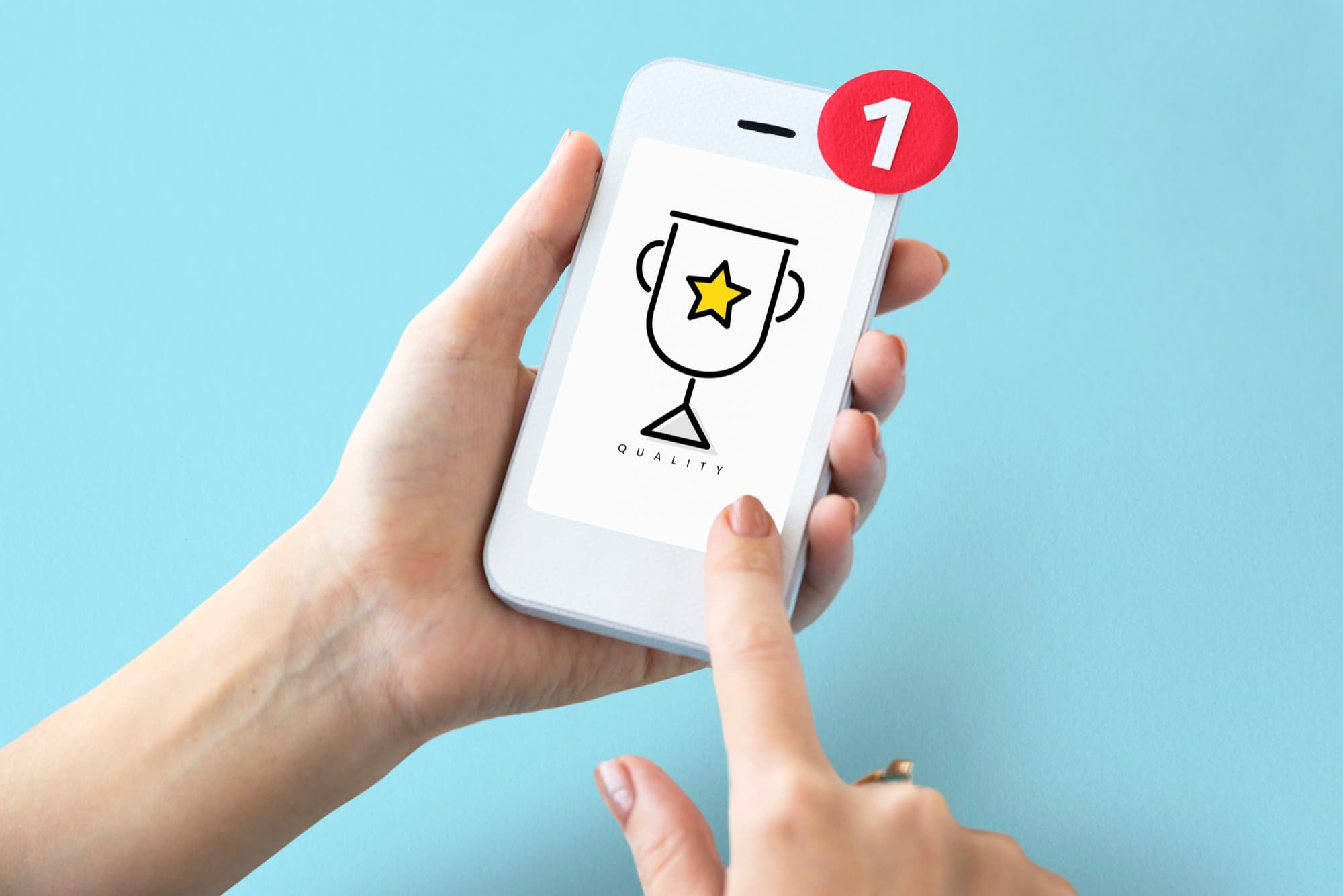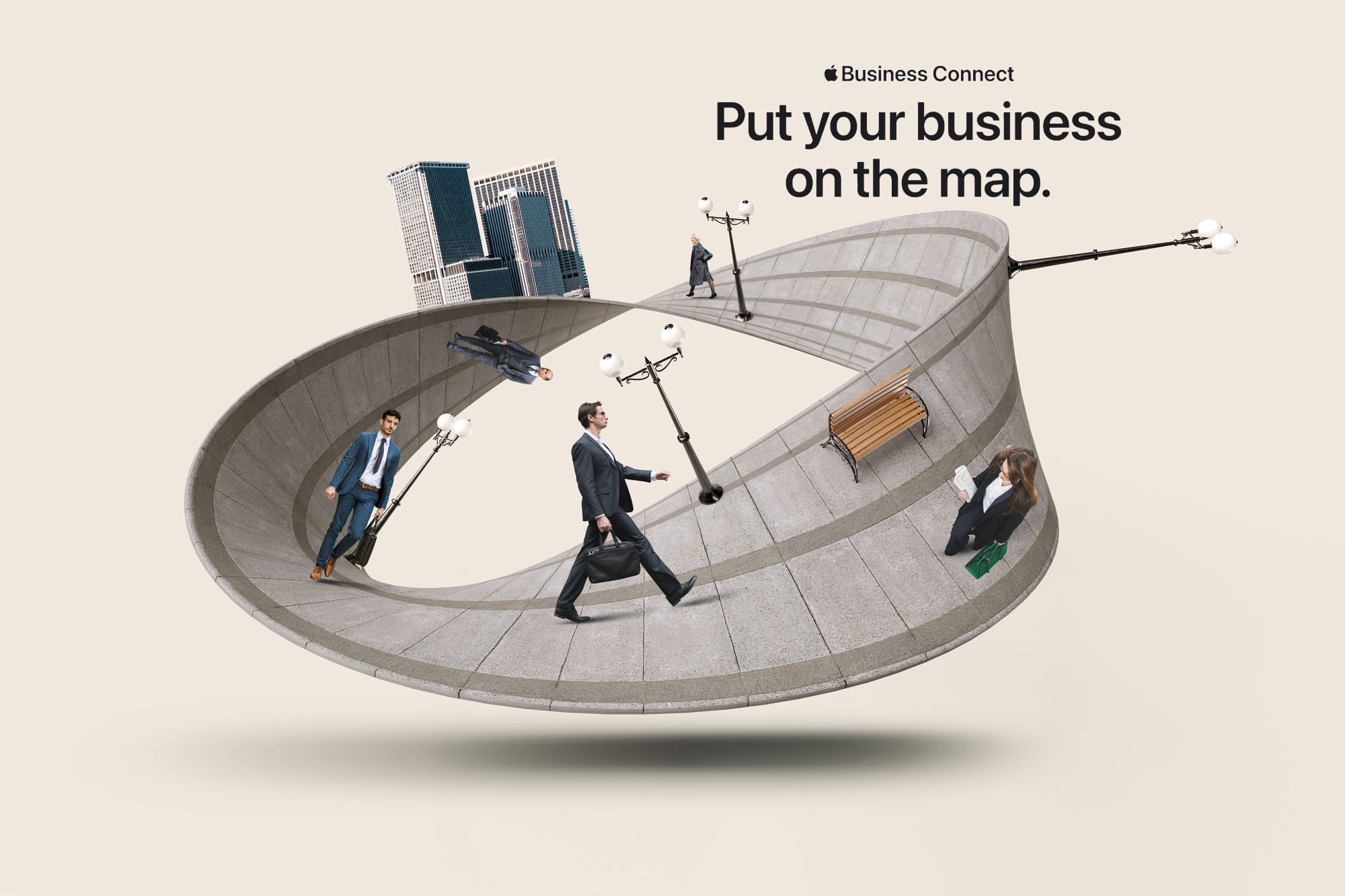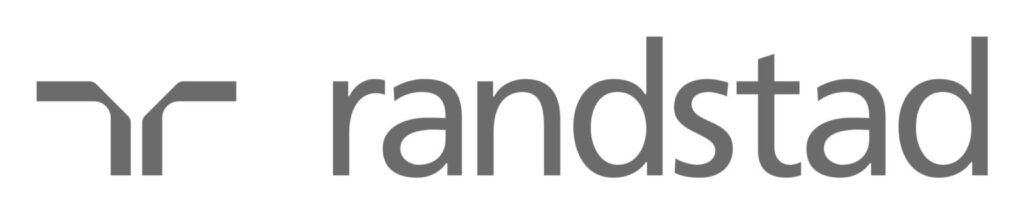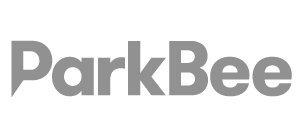Um dos principais componentes do seu perfil do Google My Business é o seu horário de funcionamento - uma informação fundamental que informa os clientes sobre quando podem visitar ou contactar o seu estabelecimento.
Neste guia completo, aprofundamos os meandros da atualização do horário de funcionamento da sua empresa no Google, garantindo que a sua presença online reflecte com precisão o seu horário de funcionamento. Quer esteja a alargar o seu horário de funcionamento para a época festiva, a ajustar os seus horários de abertura devido a circunstâncias imprevistas ou simplesmente a otimizar a sua listagem para obter uma melhor visibilidade, é essencial dominar a arte de atualizar o seu horário de funcionamento.
Como alterar o horário da minha empresa no Google
Para alterar o horário comercial no Google, siga estes passos:
Passo 1. Iniciar sessão no Google My Business
Aceda ao sítio Web do Google My Business(https://www.google.com/business/) e inicie sessão utilizando a conta Google que gere a ficha da sua empresa.
Passo 2. Localizar a listagem da sua empresa
Depois de iniciar sessão, verá um painel de controlo que apresenta as suas listas de empresas. Selecione a listagem para a qual pretende alterar as horas.
Passo 3. Clique no ícone da caneta
Depois de ter selecionado a listagem correta, navegue até ao ícone da caneta. Este separador permite-lhe editar vários detalhes sobre a sua empresa, incluindo o horário de funcionamento.
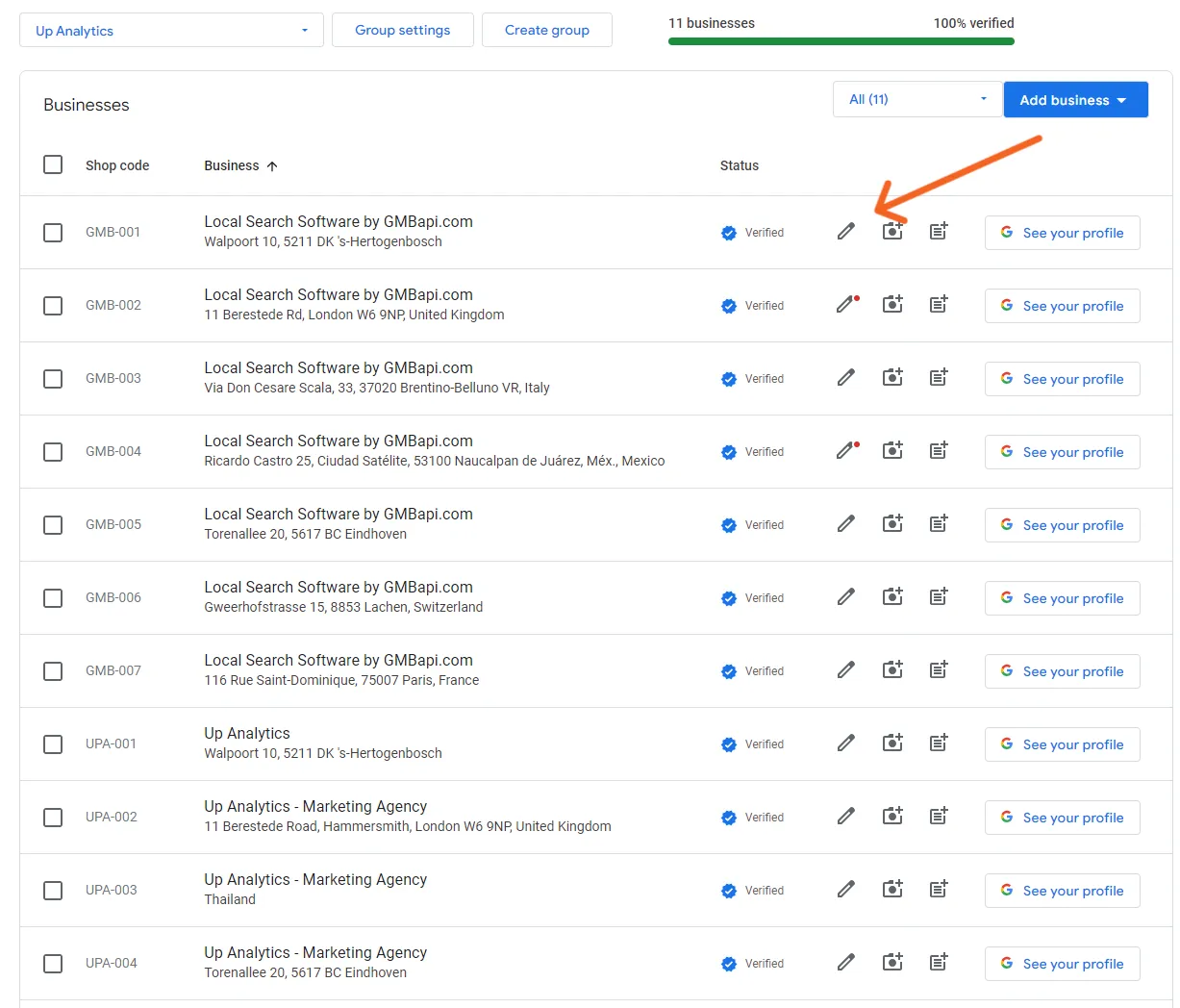
Passo 4. Editar o horário de funcionamento
Desloque-se para baixo até à secção "Horário de funcionamento". Clique no ícone de lápis junto a esta secção para editar o seu horário de funcionamento.
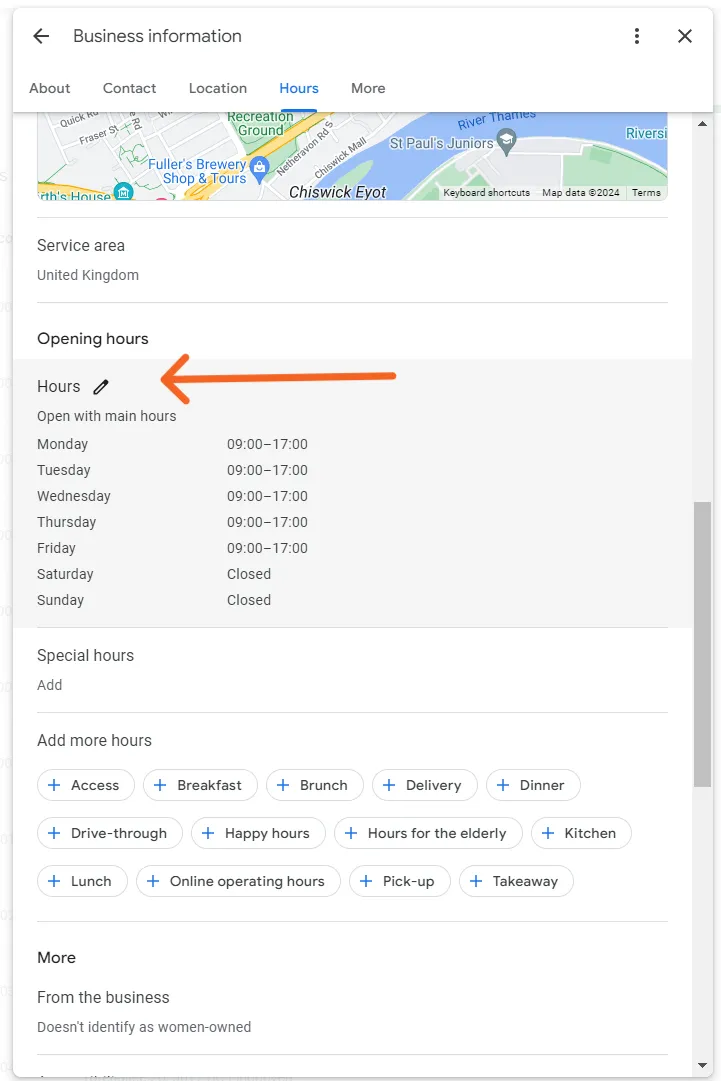
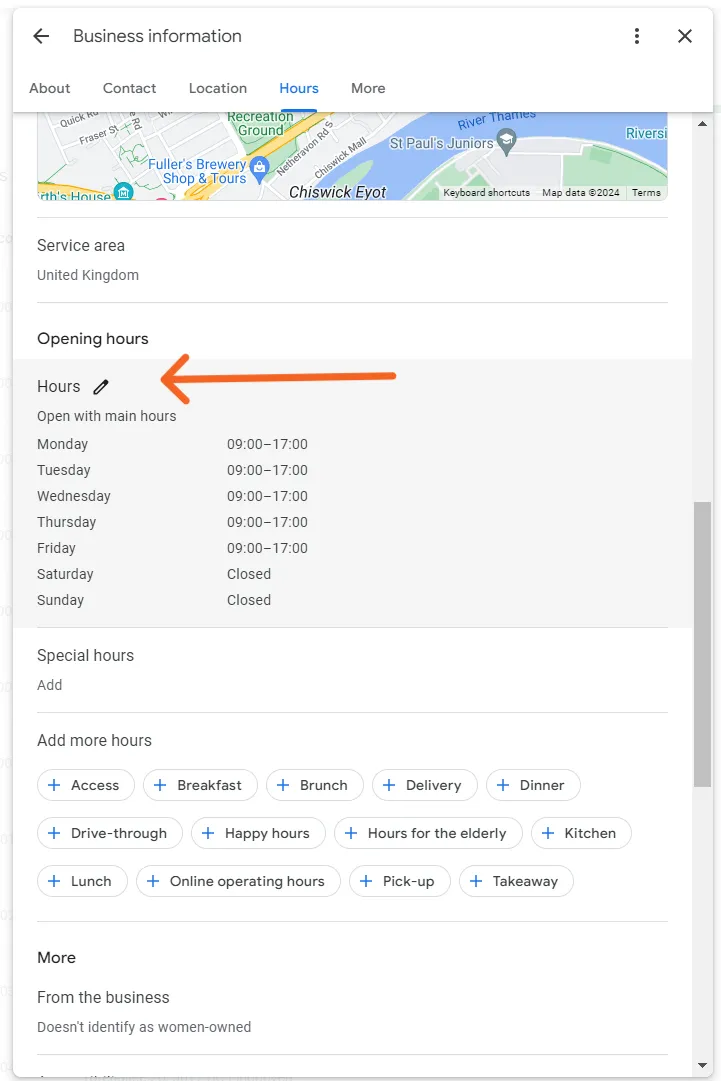
Passo 5. Atualizar horas
A secção será expandida, permitindo-lhe ajustar o seu horário de funcionamento para cada dia da semana. Pode definir horários diferentes para dias específicos, se necessário. Faça as alterações necessárias clicando nas horas existentes e introduzindo as novas horas de abertura e fecho.
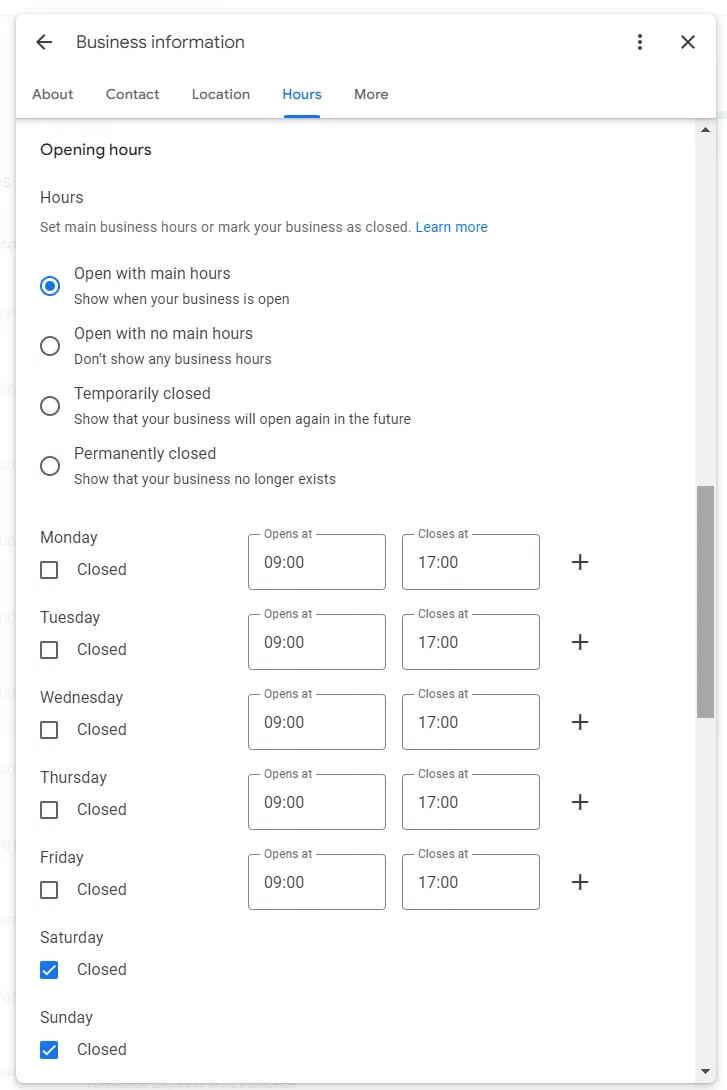
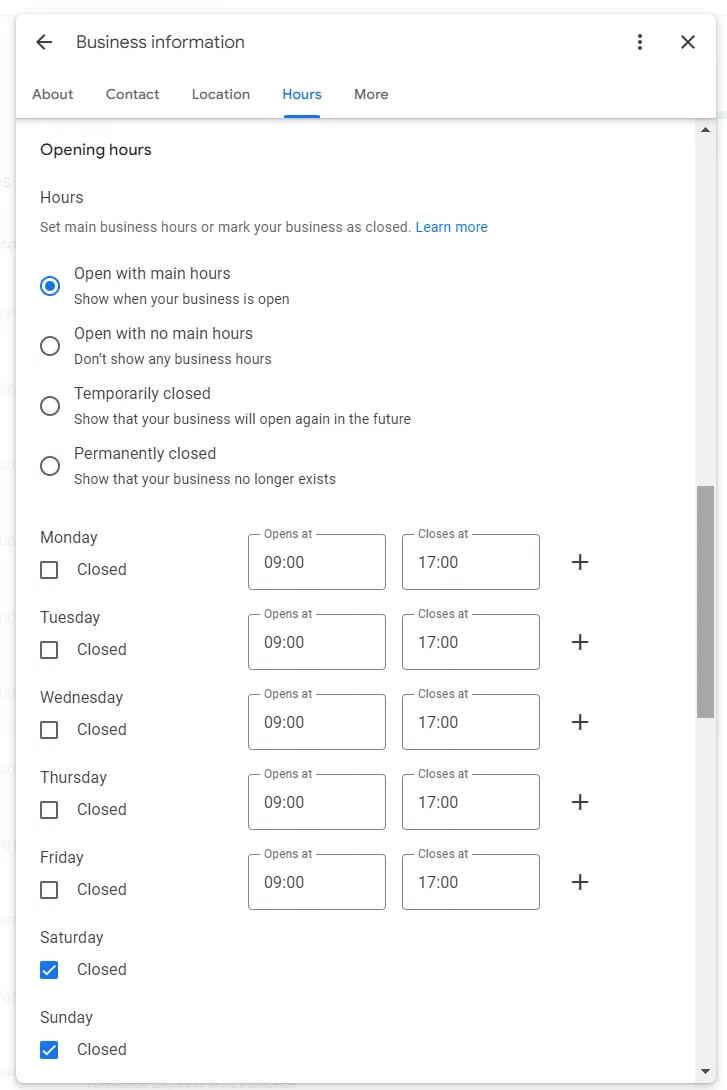
Passo 6. Horário especial (se aplicável)
Se a sua empresa tiver horários especiais para feriados ou outras ocasiões, pode defini-los clicando no ícone da caneta na secção de horários especiais. Siga as instruções para introduzir as horas especiais para datas específicas.
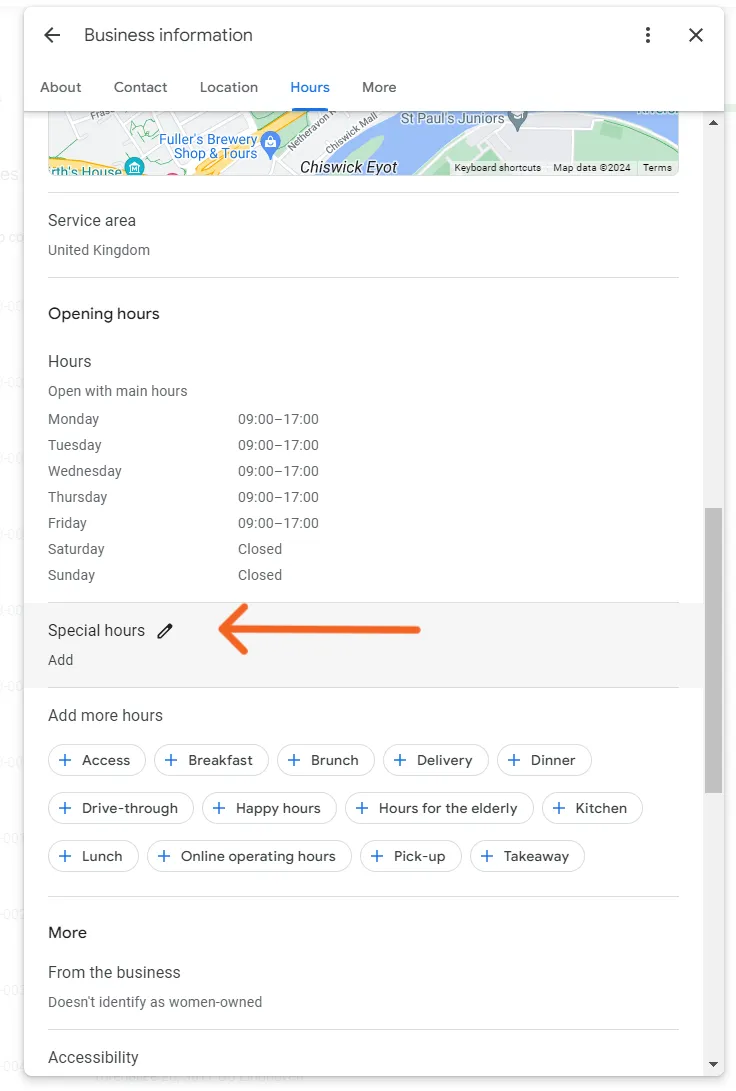
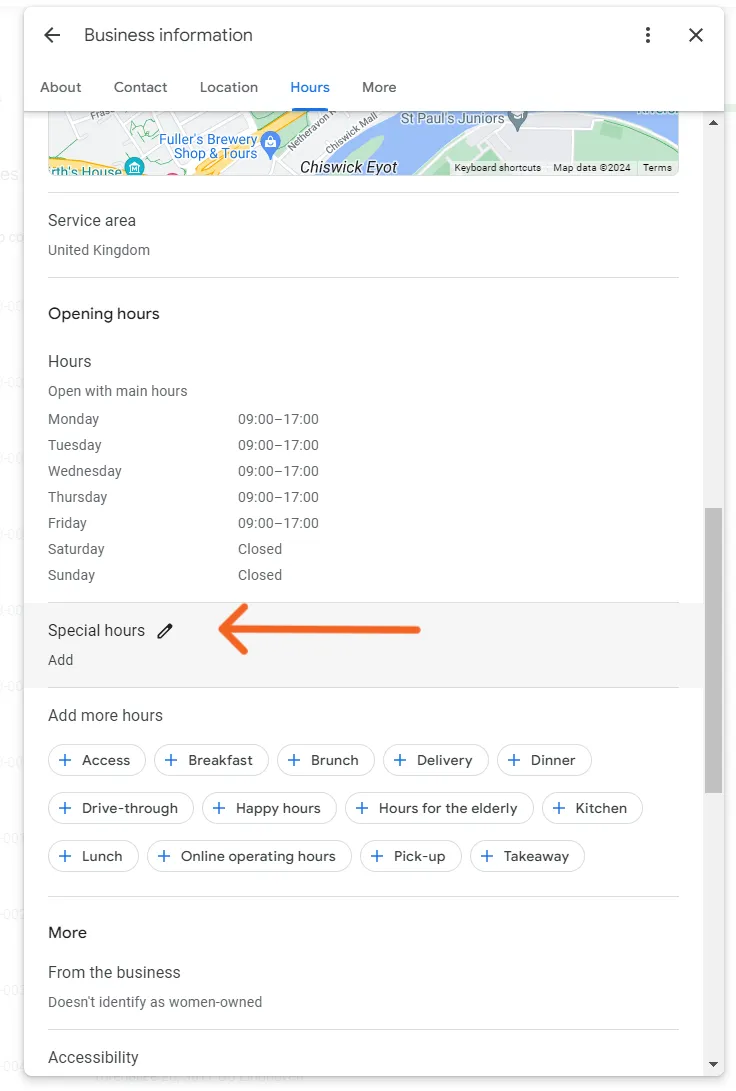
Etapa 6a. Horário especial
A secção irá expandir-se, permitindo-lhe adicionar horários especiais para os próximos feriados. Pode definir horários diferentes para dias específicos ou intervalos de datas.
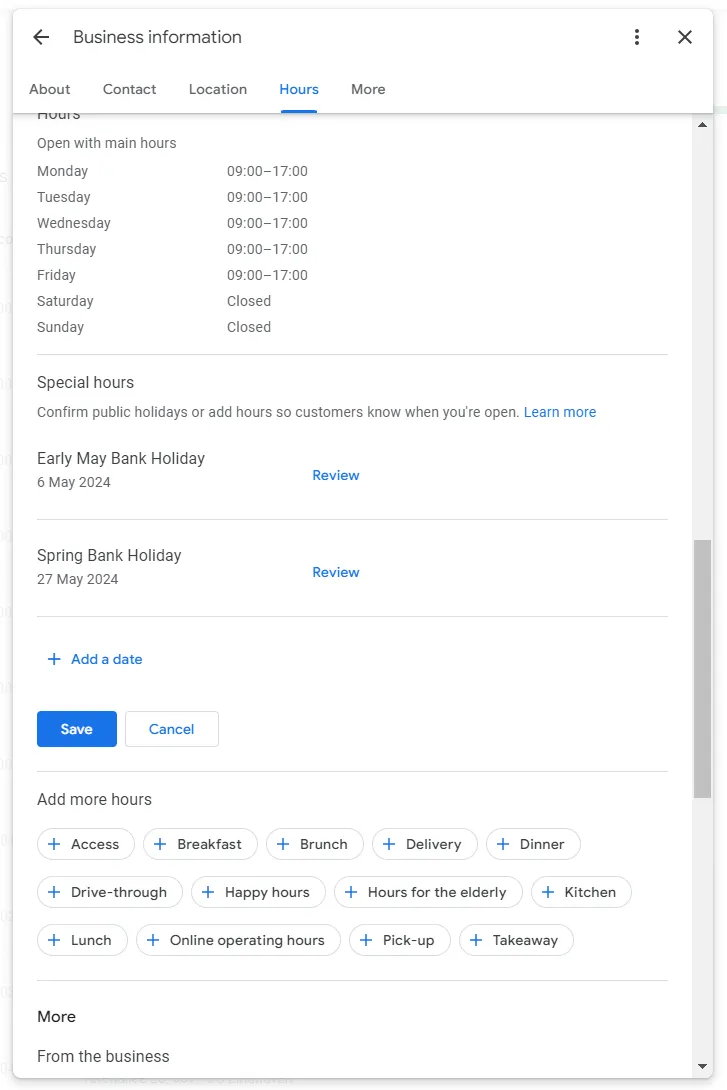
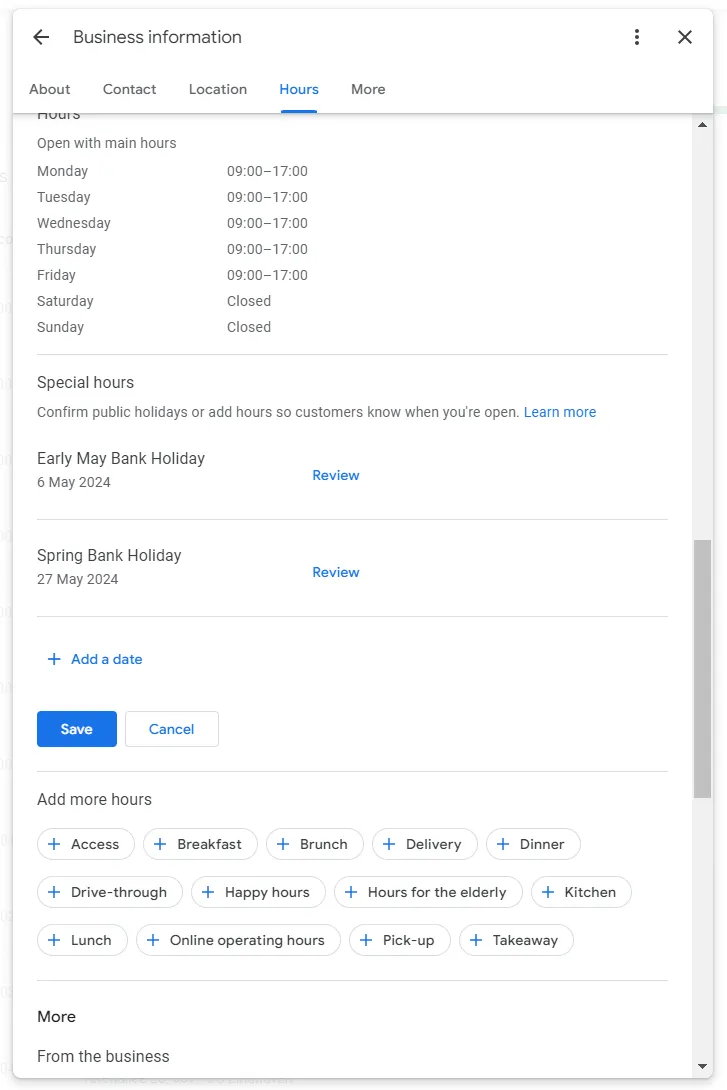
Passo 7. Guardar alterações
Depois de atualizar o seu horário de funcionamento, não se esqueça de clicar no botão "Aplicar" ou "Guardar" para confirmar as alterações. A Google pode demorar algum tempo a rever e publicar as actualizações.
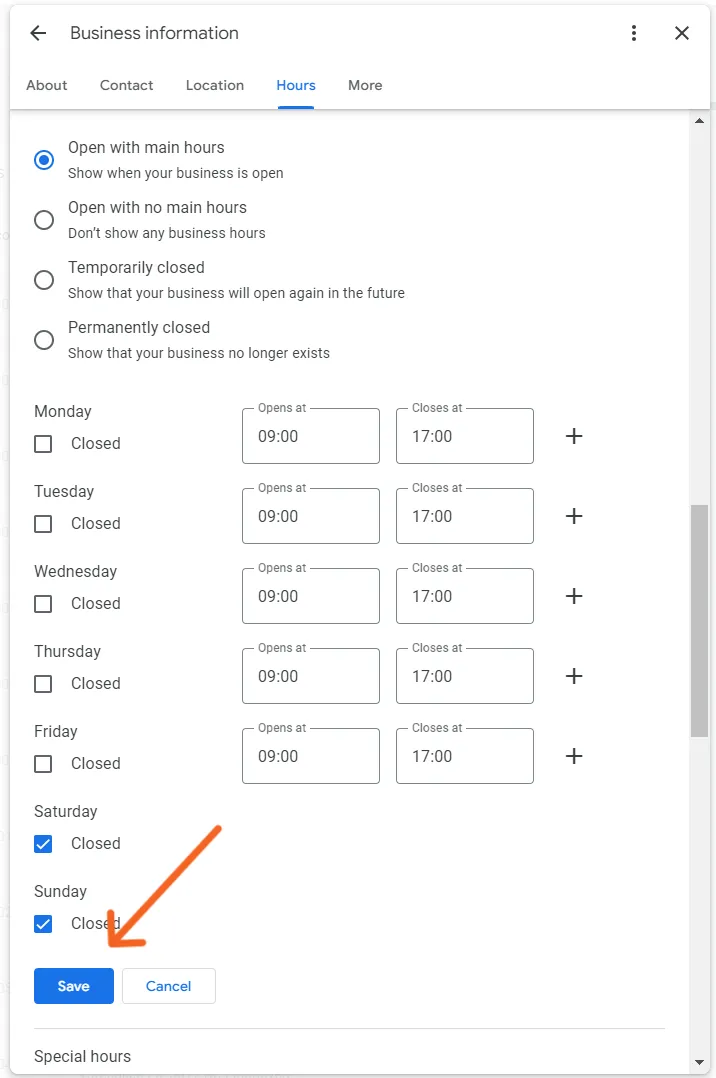
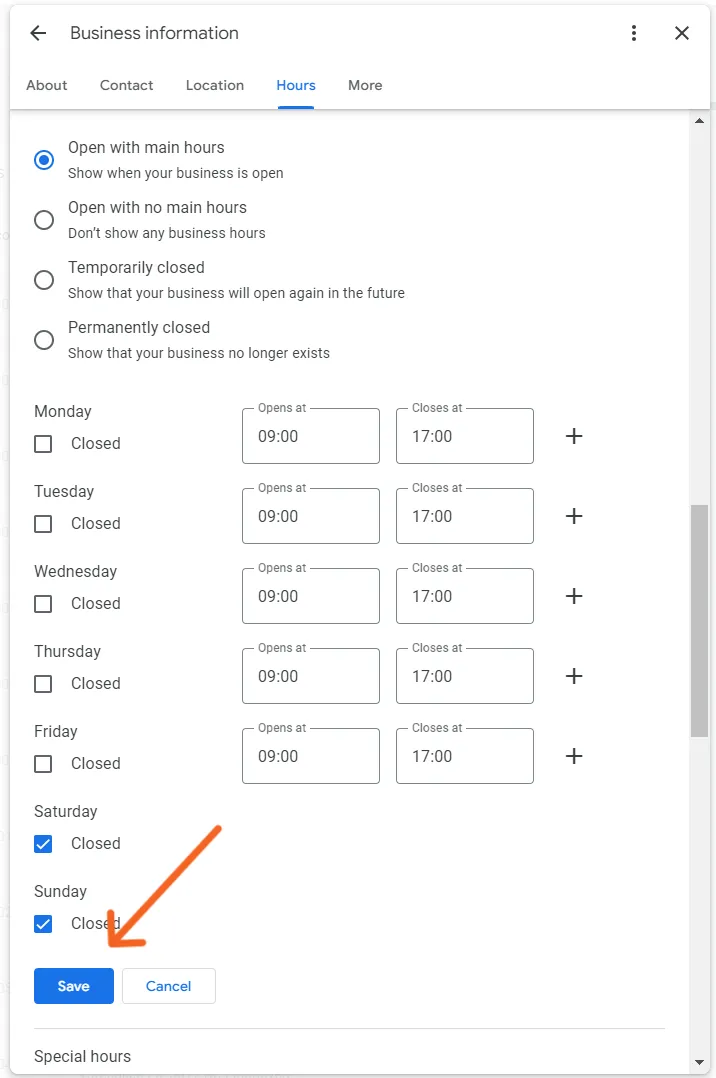
Passo 8. Verificar as alterações
Depois de guardar as alterações, verifique novamente a listagem da sua empresa no Google Maps ou na Pesquisa para garantir que o horário atualizado é apresentado corretamente.
Leia também a página de ajuda do Google sobre como definir o horário comercial.
Mantenha o seu horário de funcionamento correto
É importante manter o seu horário de funcionamento correto e atualizado para fornecer informações precisas aos seus clientes. Certifique-se de que visita regularmente a sua conta Google My Business para ajustar o seu horário de funcionamento conforme necessário, especialmente durante feriados ou eventos especiais.
Painel de controlo do Google My Business
Obtenha acesso a uma visão geral completa do desempenho e dê prioridade às tarefas principais enquanto supervisiona eficazmente várias localizações com um investimento mínimo de tempo. O nosso painel de controlo para o Google My Business centraliza todas as recomendações de SEO local, simplificando as suas responsabilidades de gestão. Inicie o seu teste gratuito agora.